CLIP STUDIO PAINT(クリスタ)のグラデーションツールは、イラストや漫画制作において非常に重要な機能であり、色の滑らかな移行を実現するための多様なオプションを提供します。以下にその特徴と活用方法を詳しく説明します。
グラデーションツールの特徴
- 多様なサブツール : グラデーションツールには、「描画色から透明色」「描画色から背景色」「ストライプ」など、さまざまなサブツールが用意されています。これにより、特定のシチュエーションに応じたグラデーションを簡単に作成できます。
- グラデーションレイヤー : グラデーションを描画する際には、通常のレイヤーの他に「グラデーションレイヤー」を使用することができます。このレイヤーは後から調整が可能で、角度や色を変更することができるため、柔軟な編集が可能です。また、自動でマスクが作成されるため、後から範囲を追加することも容易です。
- 詳細設定機能 : グラデーションの色や不透明度を細かく設定できる「グラデーション編集」ダイアログがあります。ここでは、ノードを追加したり削除したりして、複雑なグラデーションを作成することができます。
- 混色モード : バージョン2.3以降では、「混色モード」を選択することで、よりリアルで鮮やかなグラデーションを作成できます。これにより、作品に深みや立体感を加えることができます。
活用方法
- 背景や空の表現 : グラデーションは特に背景や空の表現に適しています。例えば、青空や夕焼けなどの自然な色合いを再現する際に非常に効果的です。
- キャラクターの髪や衣服 : 髪や衣服にグラデーションを加えることで、立体感や質感を強調できます。特に金属的な質感や光沢感を出す際にも役立ちます。
- マンガ用トーン : モノクロマンガでは、黒から透明へのグラデーショントーンを使用して影を表現することができます。この機能は特にマンガ制作において重要です。
- 色調補正 : グラデーションマップ機能を利用して、全体の色味を変更することも可能です。これにより、一貫したカラーパレットで作品全体の印象を調整できます。
このように、CLIP STUDIO PAINTのグラデーションツールは多機能であり、多様な表現方法を提供します。使いこなすことで、作品のクオリティを大幅に向上させることができるでしょう。
グラデーションツールとは
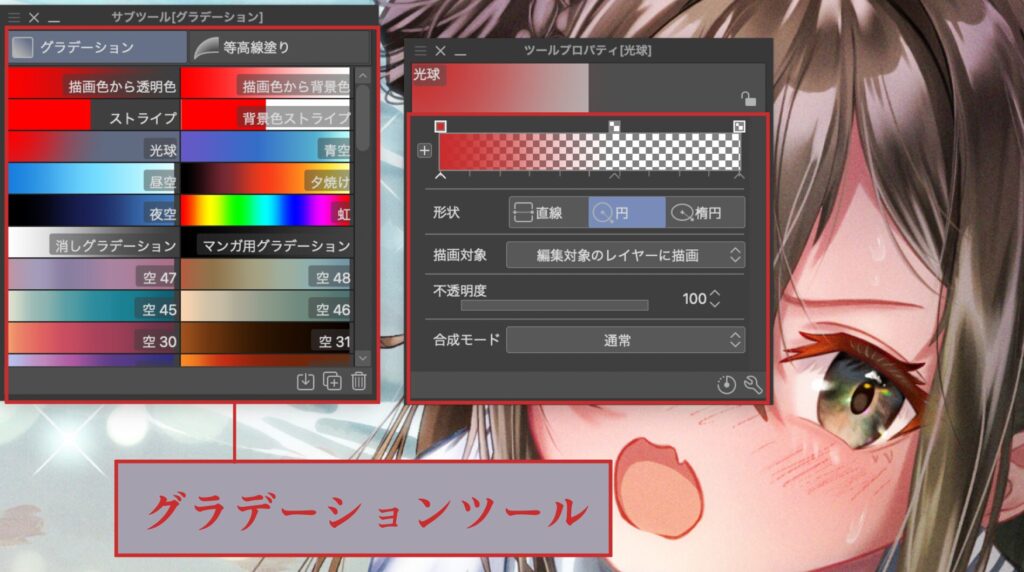
グラデーションツールは、色の滑らかな移行を作成するための重要な機能です。このツールを使用することで、色の境界を曖昧にし、自然な色合いを再現することが可能になります。特に、空の色や虹の表現など、視覚的に魅力的なイラストを作成する際に非常に役立ちます。これにより、作品に深みと立体感を加えることができ、観る人の目を引く効果があります。
グラデーションツールの最大のメリットは、色の変化を自然に表現できる点です。これにより、背景やオブジェクトの立体感を強調し、視覚的なリアリズムを向上させることができます。特に、光の当たり方や影の表現において、グラデーションを活用することで、よりリアルな質感を持つ作品を生み出すことが可能です。
具体的な使用例として、空の色の変化や虹の表現が挙げられます。これらの自然現象を描く際、グラデーションツールを使用することで、色の移行が滑らかになり、よりリアルな表現が可能になります。特に、夕焼けや朝焼けの微妙な色合いを再現する際には、グラデーションが不可欠な要素となります。
基本操作と設定方法
CLIP STUDIO PAINTでグラデーションを使用する際は、まずツールパレットからグラデーションツールを選択します。次に、サブツールパレットで使用したい設定を選び、描画スタイルを決定します。例えば、描画色から背景色へのグラデーションを選択することで、色の変化を滑らかに表現できます。このプロセスは、イラストの基盤を作る重要なステップです。
次に、カラーパレットを使用して描画色と背景色を選択します。これにより、キャンバス上でドラッグすることで、選択した色のグラデーションが描画されます。描画色がグラデーションの開始位置に、背景色が終了位置に設定されるため、色の組み合わせによって多様な表現が可能です。この手法は、イラストに深みを与えるための基本的な技術です。
最後に、グラデーションの角度や長さを調整することで、より細かい表現が可能になります。これにより、視覚的なインパクトを強化し、作品に独自のスタイルを加えることができます。グラデーションの位置や角度を編集することで、意図した効果を得るための微調整が行え、アートの完成度を高める重要な要素となります。
グラデーションレイヤーの活用
CLIP STUDIO PAINTでグラデーションを適用するためには、まず新しいレイヤーを作成する必要があります。これには、レイヤーメニューから「新規レイヤー」を選択し、「グラデーション」を選ぶことで、グラデーションレイヤーが生成されます。この際、選択範囲にグラデーションが描画され、同時に「グラデーションの編集」ダイアログが表示されます。これにより、ユーザーは描画色やサブ描画色を設定し、グラデーションの開始位置と終了位置を自由に調整できます。
グラデーションの編集は、非常に柔軟で直感的なプロセスです。編集ダイアログでは、色の選択や模様の調整が可能で、ユーザーはノードを追加したり、既存のノードの色や不透明度を変更することができます。また、レイヤーマスクを使用することで、特定の部分にのみグラデーションを適用することができ、より精密なデザインが実現します。この機能を活用することで、イラストの表現力が大幅に向上します。
グラデーションツールを活用することで、イラスト制作におけるデザインの柔軟性が大きく向上します。レイヤーを使用することで、後から色や形状を簡単に変更できるため、試行錯誤を重ねながら理想のビジュアルを追求することが可能です。特に、グラデーションマップを利用することで、色の統一感を持たせつつ、異なるパーツに異なる色合いを適用することができ、全体の調和を保ちながらも個々の要素を際立たせることができます。
グラデーションマップの応用
グラデーションマップは、画像の明度に基づいて色を置き換える強力なツールです。この機能を使用することで、特定の色調に合わせた色補正が可能となり、全体の印象を大きく変えることができます。操作は簡単で、[編集]メニューから[色調補正]を選び、[グラデーションマップ]を選択するだけで、即座に効果を確認できます。これにより、イラストや写真の色調を一括で変更することができ、作品の仕上がりを一段と引き立てることができます。
グラデーションマップは、特にグレースケールのイラストに色を付ける際に非常に有効です。この技法を用いることで、各パーツに対して統一感のある色彩を実現できます。例えば、肌や髪、服などのパーツごとに異なるグラデーションマップを設定することで、色のブレを防ぎ、安定した仕上がりを得ることができます。これにより、同じキャラクターを何度も描く際にも、色の一貫性を保つことができるため、特に便利です。
具体的な応用例として、白黒写真に色を付ける際にグラデーションマップが役立ちます。まず、白黒の画像を用意し、グラデーションマップを適用することで、選択した色調に基づいて色が自動的に付与されます。この方法は、異なる色調のバリエーションを簡単に作成することも可能で、特にデジタルアートやイラスト制作において、迅速かつ効果的な彩色手法として広く利用されています。
イラスト制作での実例
キャラクターの服や背景にグラデーションを適用することで、イラストにリアルな表現を加えることができます。例えば、服のシワや光の当たり方を考慮し、グラデーションを使って色の変化を表現することで、立体感を強調できます。グラデーションレイヤーを使用することで、後から色や角度を調整することも可能です。これにより、制作過程での柔軟性が増し、より洗練された仕上がりを実現できます。
グラデーションを活用することで、光と影の効果を強調し、イラストに深みを加えることができます。特に、光源の位置を意識しながら、明るい色から暗い色への滑らかな移行を作成することで、立体感を演出できます。描画色や背景色を反映させる設定を使用することで、より多様な色合いを表現でき、視覚的なインパクトを与えることが可能です。
グラデーションマップを使用することで、異なる色調のバリエーションを簡単に試すことができ、最適な配色を見つける手助けとなります。この機能を活用することで、イラストの全体的な雰囲気を大きく変えることができ、特に色の調整が必要な場合に非常に便利です。設定は簡単で、レイヤーを選択し、色調補正メニューからグラデーションマップを選ぶだけで、瞬時に新しい色合いを適用できます。

\SNSフォローをお願いします!/
/ChrisTuckernoのイラスト新作や情報をいち早くお届け\

















